티스토리 뷰
윈도우 11에서 사용하는 계정은 크게 로컬 계정과 마이크로소프트 계정 두 가지로 나눌 수 있습니다. 어떤 계정을 선택해야 할까요? 프라이버시를 중시하고 인터넷 연결이 불안정한 환경에서 주로 사용한다면 로컬 계정을, 클라우드 서비스를 자주 사용하고 다양한 장치에서 데이터를 동기화하며 사용한다면, Microsoft 계정을 사용하는 것이 좋습니다.
각 계정의 특징을 비교해 보면 다음과 같습니다.
▌로컬 계정
컴퓨터에만 국한된 계정으로, 인터넷 연결 없이도 사용 가능합니다.
- 장점:
- 개인 정보 보호: 온라인 서비스와 연동되지 않아 개인 정보 유출 위험이 적습니다.
- 오프라인 사용: 인터넷 연결 없이도 PC를 사용할 수 있습니다.
- 단점:
- 클라우드 연동 불가: OneDrive, Outlook 등 마이크로소프트 클라우드 서비스와 연동되지 않아 파일 동기화나 이메일 사용이 불편합니다.
- 기기 간 동기화 불가: 다른 PC나 모바일 기기와 설정이나 데이터를 동기화할 수 없습니다.
▌마이크로소프트 계정
마이크로소프트 계정은 Outlook.com, Hotmail.com 등의 이메일 주소를 사용하여 로그인합니다.
- 장점:
- 클라우드 연동: OneDrive, Outlook, Teams 등 다양한 마이크로소프트 클라우드 서비스를 이용하여 파일을 저장하고, 이메일을 확인하고, 팀과 협업할 수 있습니다.
- 기기 간 동기화: 다른 PC, 스마트폰, 태블릿 등 다양한 기기에서 설정과 데이터를 동기화하여 언제 어디서든 동일한 환경으로 작업할 수 있습니다.
- 강력한 보안: 2단계 인증 등 강력한 보안 기능을 통해 계정을 안전하게 보호할 수 있습니다.
- 윈도우 스토어: 윈도우 스토어에서 다양한 앱을 설치하고 관리할 수 있습니다.
- 단점:
- 개인 정보 노출 위험: 온라인 서비스와 연동되기 때문에 해킹이나 개인 정보 유출에 취약할 수 있습니다.
- 인터넷 연결 필수: 클라우드 서비스를 이용하기 위해서는 인터넷 연결이 필수입니다.
위에서 마이크로소프트 계정과 로컬 계정의 차이점을 살펴본 바와 같이 어떤 계정을 선택할지는 개인의 사용 환경과 우선순위에 따라 달라집니다. 두 계정의 장단점을 비교하여 자신에게 가장 적합한 계정을 선택하세요.
마이크로소프트 계정에서 로컬 계정으로, 또는 그 반대로 로컬 계정에서 마이크로소프트 계정으로 언제든지 변경할 수 있습니다.
그러면, 로컬 계정과 Microsoft 계정 간 전환하는 방법을 알아보겠습니다.
- 로컬 계정에서 Microsoft 계정으로 전환하기
- Microsoft 계정에서 로컬 계정으로 전환하기
로컬 계정에서 Microsoft 계정으로 전환하기
① 윈도우 11 PC에서 Windows 로고 키 + I 키를 누릅니다.
② 계정 > 'Microsoft 계정'에서 로그인을 클릭합니다.

③ 이메일 또는 전화번호를 입력하고, 다음을 클릭합니다.

④ 계정 암호 입력하고, 로그인을 클릭합니다.

ⓢ Windows 암호 입력 후 다음을 클릭하면, Microsoft 계정으로 로그인됩니다.

Microsoft 계정에서 로컬 계정으로 전환하기
① 윈도우 11 PC에서 Windows 로고 키 + I 키를 누릅니다.
② 계정 > 사용자 정보를 클릭합니다.

③ '계정 설정'에서 대신 로컬 계정으로 로그인을 클릭합니다.

④ '로컬 계정으로 전환하시겠습니까?' 팝업창에서 다음을 클릭합니다.

ⓢ PIN을 입력하여 본인 인증을 합니다.

⑥ '로컬 계정 정보 입력'에서 아래 정보를 입력하고, 다음을 클릭합니다.
- 이 계정은 지금부터 Windows에 로그인할 때 사용할 로컬 계정입니다.

⑦ 로그아웃 및 마침을 클릭합니다.
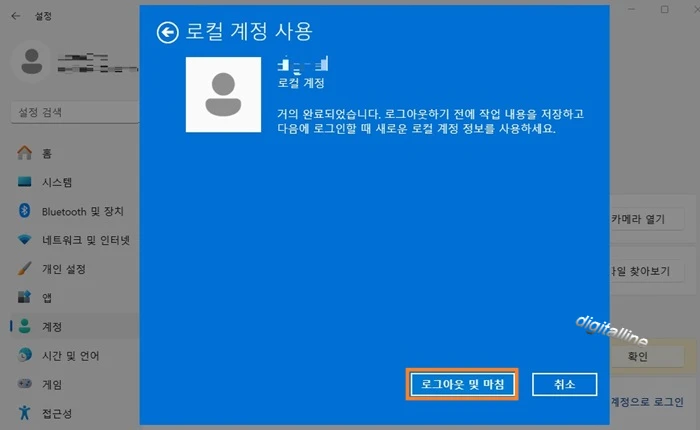
마치며:
로컬 계정과 마이크로소프트 계정 중 어떤 계정을 선택할지는 개인의 사용 환경에 따라 달라질 수 있습니다. 두 계정의 장단점을 비교하여 자신에게 적합한 계정을 선택하세요.
윈도우 11에서는 로컬 계정과 Microsoft 계정 간에 자유롭게 전환할 수 있습니다. 따라서 처음에는 로컬 계정으로 설정해 사용하다가 필요에 따라 Microsoft 계정으로 변경하는 것도 가능합니다.
《윈도우 11 사용자 계정 관련 글 더보기》
윈도우 11, 표준 사용자 계정을 관리자 계정으로 변경 및 이름 변경하기
윈도우 11에서 여러 사용자가 안전하게 컴퓨터를 사용할 수 있도록 관리자 계정을 만들고 관리하는 방법에 대해 알아보겠습니다. 관리자 계정은 컴퓨터의 모든 설정을 변경할 수 있는 가장 높은
digitalline.tistory.com
'iT insight > Microsoft' 카테고리의 다른 글
| Microsoft, 휴대폰과 윈도우 연결에서 PC와 갤럭시폰 잠시 끊기 또는 연결 해제하기 (0) | 2024.10.28 |
|---|---|
| 윈도우 11 그림판으로 사진 일부분을 모자이크 처리하는 방법 및 장점 (3) | 2024.10.27 |
| 윈도우 11 암호 변경: 이미 로그인한 경우 Microsoft 계정 암호 변경·재설정 (0) | 2024.10.26 |
| 윈도우 11, 표준 사용자 계정을 관리자 계정으로 변경 및 이름 변경하기 (0) | 2024.10.26 |
| 컴퓨터에서 마이크로소프트 엣지 동기화 설정 또는 중지하기 (0) | 2024.06.27 |

